Les attributs, tels que la géométrie, peuvent être ajoutés à un bloc lors de sa création à l'aide de la commande BLOC ou version ultérieure lorsqu'elle est en cours de modification dans l'éditeur de blocs (commande MODIFBLOC).
- Ouvrez un nouveau dessin et dessinez un objet rectangulaire qui est de 30"x72" pour représenter une table de conférence. Toutes les tables de conférence ne sont pas rectangulaires ;n'hésitez donc pas à ajouter des bords incurvés.
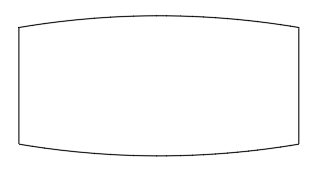
- Entrez ATTDEF à l'invite de commande.
- Dans la boîte de dialogue Définition d'attribut, indiquez les valeurs indiquées dans l'image suivante :
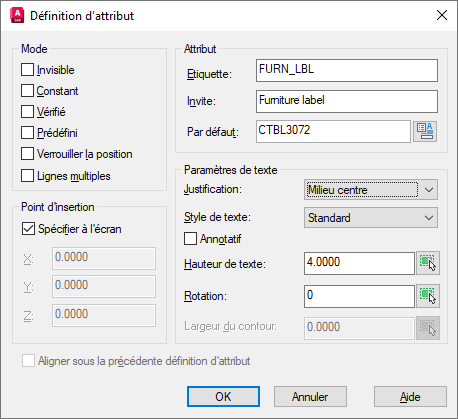
Les propriétés dans la section Attribut sont utilisées pour contrôler le texte qui s'affiche dans le dessin et la valeur affectée à l'attribut.
- Etiquette : espace réservé de texte visible pouvant s'afficher dans la fenêtre de dessin avant que l'attribut ne soit ajouté à un bloc ; la valeur fournie est utilisée pour identifier l'attribut lors de l'extraction des valeurs d'un bloc.
- Par défaut : remplace l'étiquette et correspond à la valeur affectée à l'attribut lors de l'insertion d'un bloc.
- Invite : chaîne de message affichée dans la boîte de dialogue Modifier les attributs ou sur la ligne de commande lors de l'insertion d'un bloc pour vous indiquer le type d'informations qu'un attribut attend.
- Acceptez les valeurs fournies et spécifiez le point d'insertion de l'attribut ; le meilleur emplacement est à l'intérieur de la géométrie qui définit la table de conférence.
- Lancez la commande ATTDEF pour créer une définition d'attribut, puis spécifiez les valeurs indiquées dans l'image suivante :
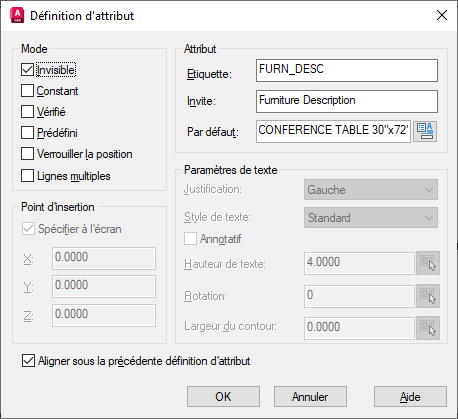
Remarque : Le mode invisible supprime la visibilité de l'attribut à l'écran et empêche que le dessin ne soit trop encombré, tout en offrant la possibilité d'ajouter des informations à un bloc. La visibilité des attributs masqués peut être activée ou désactivée avec la commande ATTECRAN.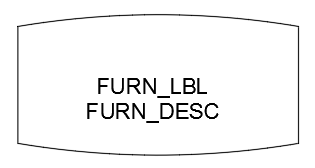
- Saisissez BLOC sur la ligne de commande.
- Dans la boîte de dialogue Définition de bloc, spécifiez les valeurs indiquées dans l'image suivante :
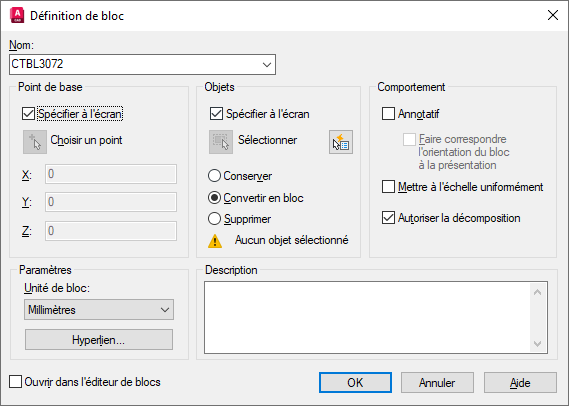
- Acceptez les valeurs fournies et spécifiez le centre de la table comme point de base pour le bloc.
Conseil : Le milieu entre 2 points daccrochage d'objets est une méthode efficace pour trouver le centre de la table. Lorsque vous êtes invité à spécifier le point de base, maintenez la touche Maj enfoncée et cliquez droit pour sélectionner le milieu entre 2 points.
- Sélectionnez la géométrie de la table, puis sélectionnez l'attribut FURN_DESC, suivi de l'attribut FURN_LBL.
Remarque : L'ordre des invites relatives aux valeurs des attributs est déterminée par l'ordre dans lequel les attributs ont été sélectionnés lors de la définition d'un bloc ; il peut être important lors de la création de scripts ou de programmes AutoLISP. La commande GESTATTB peut être utilisée pour modifier l'ordre des invites des attributs dans un bloc.
- Dans la boîte de dialogue Modifier les attributs, acceptez les valeurs par défaut.
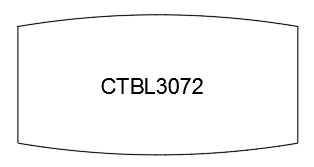
- Les chaises sont couramment rencontrées dans une salle de conférence ; créez donc un bloc nommé CH1 qui représente une chaise et ajoutez les mêmes attributs que vous avez définis pour la table de conférence dans les étapes 5 à 7. Affectez les valeurs par défaut de CH1 et CONFERENCE CHAIR W/O ARMS pour les attributs FURN_LBL et FURN_DESC dans le bloc de la chaise, respectivement.
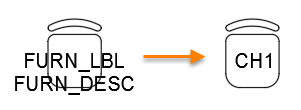
Insérer un bloc avec un attribut
Lors de l'insertion d'un bloc avec des attributs, vous pouvez accepter la valeur par défaut ou fournir une valeur pour chaque attribut du bloc.
- Lancez la commande INSERER.
- Dans la boîte de dialogue Insérer, sélectionnez un bloc qui représente la table de conférence que vous avez créée précédemment.
- Acceptez les valeurs fournies et spécifiez les valeurs attendues pour insérer le bloc.
- Dans la boîte de dialogue Modifier les attributs, modifiez la valeur de chaque attribut en fonction de vos besoins.
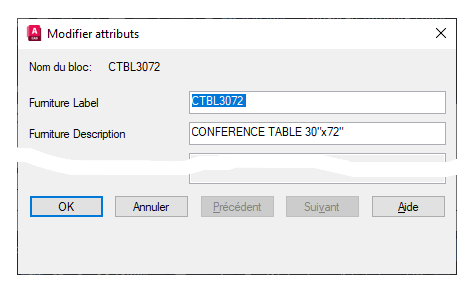
- Insérez plusieurs blocs de la chaise de conférence sur les deux côtés les plus longs de la table de conférence.
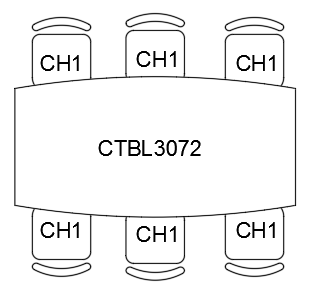
- Enregistrez les modifications apportées au profil.
Après l'insertion d'un bloc avec des attributs, vous pouvez cliquer deux fois sur le bloc pour modifier la valeur de chaque attribut du bloc.
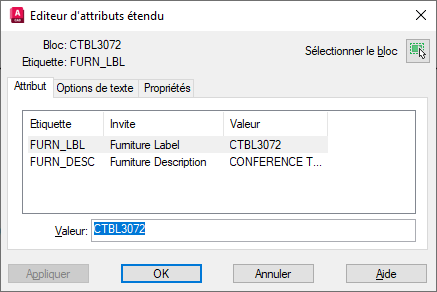
Maintenant que vous avez acquis une compréhension de base sur la définition et l'insertion de blocs avec des attributs, vous pouvez extraire les valeurs des attributs de bloc dans une table, en passant à la rubrique Avez-vous essayé : extraire les valeurs d'attributs des blocs.